iPhone または iPad でアプリをロックする方法
ゲストモードと特定のフォルダやアプリを立ち入り禁止にする機能に対する絶え間ない要求にもかかわらず、Apple は連続する iOS アップデートでユーザーの嘆願を繰り返し無視してきました. iPhone と iPad を共有ガジェットではなく個別のデバイスと見なすため、所有者はパスコードを使用してすべてを保護できます。 個々のアプリやフォルダーではありません。
したがって、子供や配偶者に iPad や iPhone を使用させても、他のアプリやコンテンツにはアクセスできないようにしたい場合は、特定のアプリにロックする必要があります。
良いニュースは、そうすることが完全に可能であり、サイドボタンのトリプルクリックでアクティブになることです.一部の人が望む特定のアプリやフォルダーのFace ID保護ではありませんが、今のところは良い回避策です.
さらに、写真やその他のファイルを隠したい場合は、App Store にある特定の Face ID で保護されたアプリで、まさにそれを行うことができます。
iPhoneまたはiPadを単一のアプリにロックする方法と、機密データを保存するためのパスワードおよび/またはFace ID保護を備えたアプリ.
iPhone または iPad を単一のアプリにロックするにはどうすればよいですか?
誰か (ほとんどの場合子供) が iOS デバイスで特定のアプリを使用できるようにしたいが、写真やメールにアクセスしたくない場合は、iPhone または iPad を 1 つのアプリにロックできます。
[設定]> [アクセシビリティ] に移動し、[ガイド付きアクセス] を選択します。スイッチを反転して機能を有効にし、パスコード設定をタップして PIN を作成するか、Face ID を有効にしてモードを無効にします。前者を選択する場合は、必ず覚えておいてください。
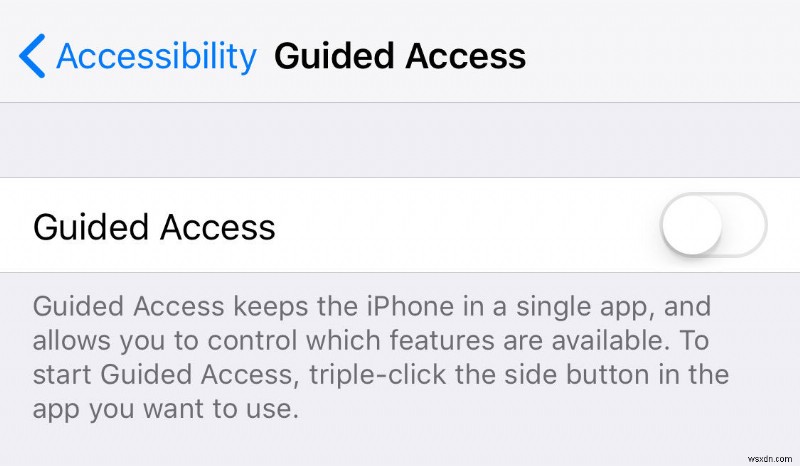
子供に電話を渡す場合は、おそらくディスプレイの自動ロックを上書きする価値があります. [ディスプレイの自動ロック] メニューをタップし、[なし] を選択すると、ガイド付きアクセスがアクティブなときにディスプレイが無期限にオンのままになります。
アクセスガイドモードでロックしたいアプリを起動します。サイド ボタンを 3 回押すか、ホーム ボタンのある古い iPhone を使用している場合は、ホーム ボタンを 3 回押します。
これにより、ガイド付きアクセスインターフェイスが表示され、無効にしたい画面の領域を丸で囲むことができます(子供が特定のオプションを使用したり、誤って広告をクリックしたりするのを防ぐため).オプション ボタンをタップして、特定のビデオを視聴させたい場合は、サイド ボタン、音量ボタン、さらにはタッチ入力を無効にすることもできます。
次に、[開始] をタップしてガイド付きアクセス モードを開始します。
通常の状態に戻すときは、サイド ボタン (またはホーム ボタン) を 3 回クリックし、Face ID で顔をスキャンするか、以前に設定したパスコードを入力します。
iPhone または iPad でアプリまたはフォルダーをロックするにはどうすればよいですか?
さて、この段階では、上記の提案では問題が解決せず、パスワードで保護されたアプリまたはフォルダーを作成したいと仮定します.このためには、アプリをダウンロードする必要があります。
その前に、既存のアプリをフォルダーに入れてパスワードでロックできるアプリがないことを知っておいてください.それは不可能です。
入手できるのは、開くのにパスワードが必要なアプリです。通常、写真やビデオ、メモ、連絡先、パスワードをインポート (または作成) できます。プライベート Web ブラウザを含むものもあります。評価の高いのはフォルダーロックです。無料ですが、追加機能が必要な場合は、通常のアプリ内購入が付属しています. Secret App Folder など、使用するためにサブスクリプション料金を請求する他の「無料」アプリには注意してください。
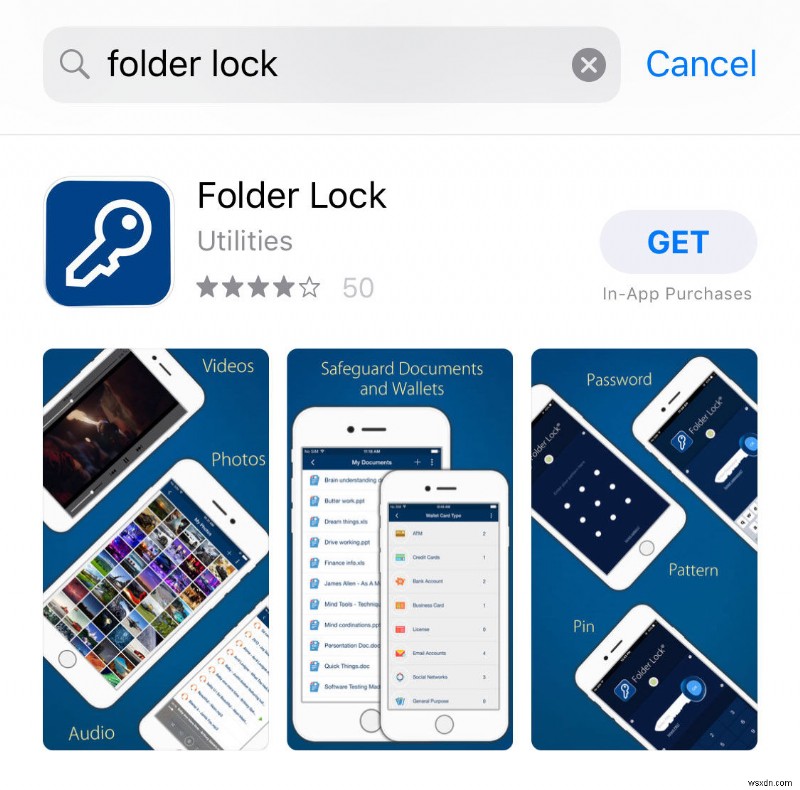
一部のアプリでは、パスワードまたは Face ID を使用してロックできます。デバイスをジェイルブレイクすると、好きなアプリでこれを行うことができます。このプロセスは、パスワードまたは Touch ID で iPhone アプリをロックする方法で概説されています。
これらのアプリに写真を保存しても、必ずしもメインの写真アプリから削除されるとは限らないことに注意してください.ノートなども同様です。何かを秘密にしたい場合は、それを新しいアプリにインポートまたは移動してから、ソースで削除する必要があります.
また、iOS 16 の時点で、Face ID で保護されている写真アプリの「非表示」フォルダーを使用することもできます。非表示にする写真とビデオを選択し、右上の 3 つのドットをタップして、[非表示] をタップするだけです。
プライベート ノート
単にメモを非公開にしたい場合は、メモ アプリでメモをパスワードで保護できます。
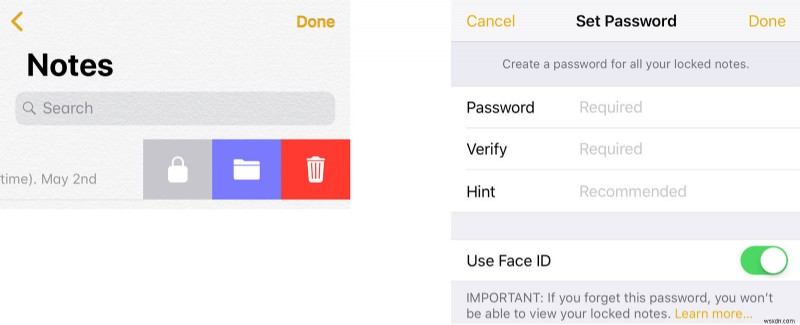
メモを作成し、[完了] をクリックします。左にスワイプすると、南京錠の記号が表示されます (上、左)。それをタップして、選択したパスワードを 2 回入力し、忘れそうな場合はヒントを入力します。
最近の iPhone をお持ちの場合は、Face ID を使用して、プライベート ノートのロック解除と表示を高速化することもできます。
その他のおすすめコンテンツ
- どの iPhone を購入すればよいですか?
- iOS 16 について知っておくべきことすべて
- iOS 16 でロック画面をカスタマイズする方法
-
iPhone と iPad でメモ アプリを処理する方法
テクノロジーのおかげで、モバイルはメッセージと通話だけに制限されなくなりました。今では、録音、ソーシャル メディアでの人とのつながり、その他多くのことなど、無数のことができます。中でも重要なメモを書き留めることは、材料や電話番号など、覚えていないことを思い出すのに役立つことを覚えておくための最良の習慣の1つです.実際、創造的な考えやパスワードを書くのに非常に便利です。何よりも、さまざまなアカウントやデバイスで同時に Notes アプリにアクセスできます。 この投稿では、iPhone と iPad で Notes アプリを処理する方法について説明します。 新しいメモを開始する方法 私たちはシ
-
Android と iPhone でアプリのアイコンを変更する方法
好みに応じてスマートフォンをパーソナライズすることほど良いことはありません。とはいえ、アプリのアイコンを変更する場合は、少し面倒なことがあります。アイコンを変更する理由はいくつか考えられます。同じ古いアイコンを見るのにうんざりしているかもしれませんし、個人データを含む特定のアプリを非表示にしたいかもしれません. 理由が何であれ、アプリアイコンチェンジャー、ランチャーのインストール、電話の脱獄など、さまざまな方法を使用してアプリアイコンを変更することは十分に可能です.以下でこれらの方法について説明しますが、良い点は、変更を実行するために携帯電話をルート化する必要がないことです. アンドロイ
